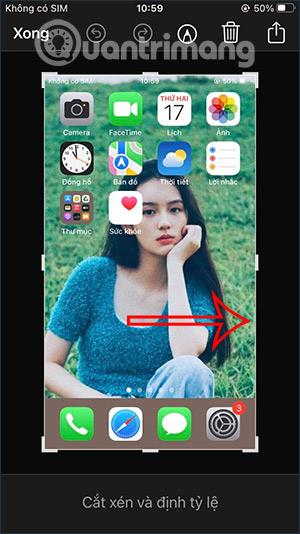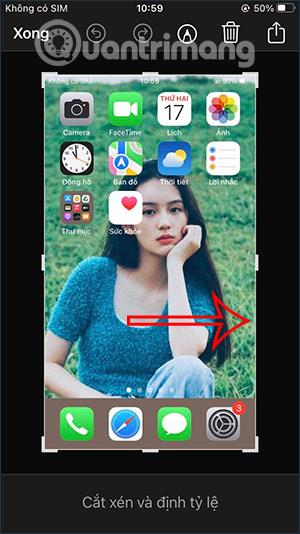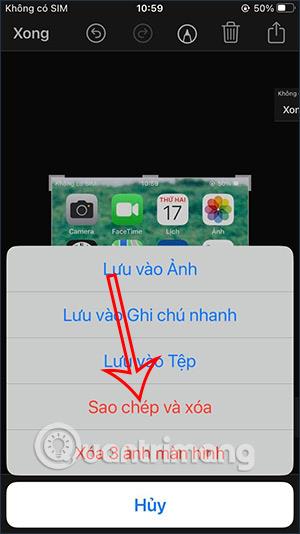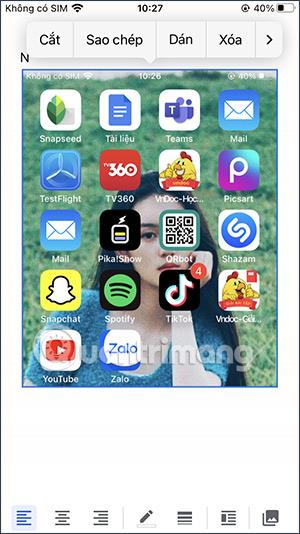Pořízení snímku obrazovky iPhone je jednoduchá operace a snímek se uloží do paměti. Pokud upravíte snímek obrazovky iPhonu , bude se tato fotografie i nadále ukládat do paměti iPhonu, což způsobí zaplnění místa nebo ji budete muset znovu smazat. S iOS 16 budete mít možnost okamžitě odstranit snímek obrazovky před kopírováním nebo úpravou, pokud chcete. Níže uvedený článek vás provede kopírováním a mazáním snímků obrazovky iPhone.
Pokyny pro kopírování a mazání snímků obrazovky iPhone
Krok 1:
Nejprve uděláme snímek obrazovky iPhonu jako obvykle. Poté, když se zobrazí náhled, klikněte na něj.
Krok 2:
V tomto okamžiku se přepneme do rozhraní pro úpravu obrázků pro snímání obrazovky iPhone , můžeme obrázek oříznout, změnit velikost pomocí bílého rámečku, abyste si mohli vybrat oblast obrázku, kterou chcete použít. Nebo můžete kreslit na snímek obrazovky a označovat, dělat poznámky, jak chcete, atd.
Po vyříznutí obrázku uložte nový obrázek kliknutím na tlačítko Hotovo .
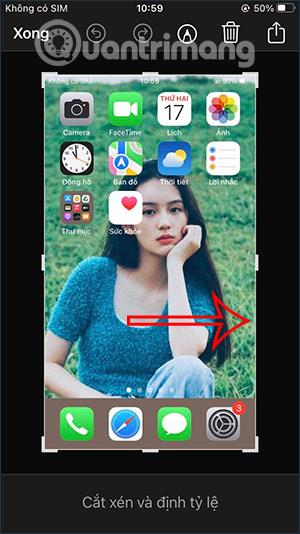

Krok 3:
Poté budete mít níže uvedené možnosti pro snímek obrazovky. Kliknutím na tlačítko Kopírovat a smazat zkopírujeme upravený snímek obrazovky a neuložíme upravený snímek obrazovky do alba.
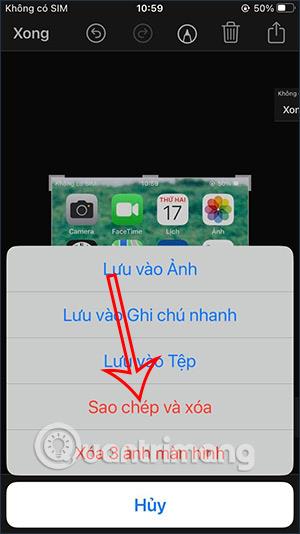
Krok 4:
Nyní otevřete libovolné rozhraní, kam chcete vložit upravený snímek obrazovky iPhone . V důsledku toho jsme získali upravený snímek obrazovky a obrázek jsme neuložili.

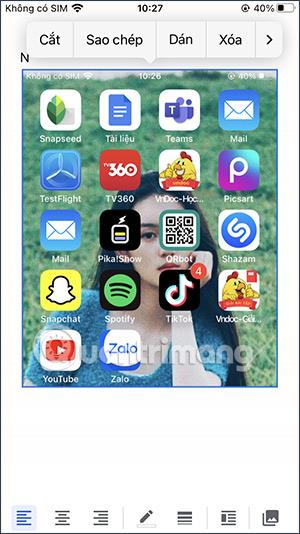
Pokud potřebujete dále upravovat, můžete použít editor obrázků na nástrojích, které jste se rozhodli odstranit, nebo v případě potřeby použít některé další aplikace pro úpravu fotografií na iPhone.
Video tutoriál o kopírování a mazání snímků obrazovky iPhone